Specialiųjų simbolių įterpimas į Word 2010
Kartais gali prireikti įterpti neįprastą simbolį į Word 2010 dokumentą. Perskaitykite, kaip lengvai tai padaryti su mūsų patarimais ir simbolių sąrašu.
Galite atskirti duomenis „Excel“ suvestinėse diagramose, įtraukdami informaciją į skirtingas diagramas. Pavyzdžiui, jei vilkite elementą Mėnesio duomenys į laukelį Filtrai (apatinėje sąrašo „PivotTable Fields“ pusėje), „Excel“ prie darbalapio prideda mygtuką „Mėnuo“ (toliau pateiktame paveikslėlyje šis mygtukas rodomas A1 ir B1 langeliuose).
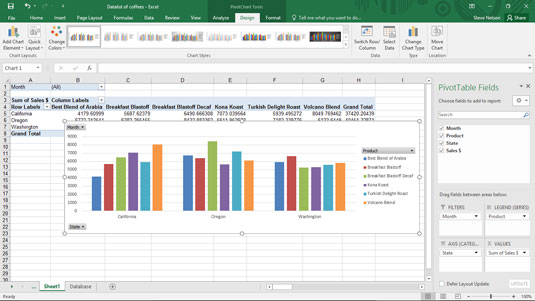
Oho. Dabar galite naudoti mėnesius kryžminėms lentelėms sudaryti.
Šis mygtukas, kuris yra suvestinės lentelės, esančios už jūsų suvestinės diagramos, dalis, leidžia peržiūrėti visų mėnesių pardavimo informaciją, kaip parodyta, arba tik vieną iš mėnesių. Pagal numatytuosius nustatymus šis laukelis nustatytas rodyti visus mėnesius (Visi). Tačiau viskas iš tikrųjų pradeda dėtis, kai norite pažvelgti tik į vieno mėnesio duomenis.
Jei norite rodyti tik vieno mėnesio pardavimą, suvestinėje lentelėje spustelėkite rodyklės žemyn mygtuką, esantį dešinėje nuo mėnesio. Kai „Excel“ rodomas išskleidžiamasis sąrašas, pasirinkite mėnesį, kurio pardavimus norite matyti, ir spustelėkite Gerai. Šis skaičius rodo tik sausio mėnesio pardavimus. Tai šiek tiek sunku pastebėti, bet pabandykite A1 ir B1 langeliuose pamatyti žodžius Mėnuo ir Sausis.
Duomenims filtruoti taip pat galite naudoti pjaustytuvus ir laiko juostas.
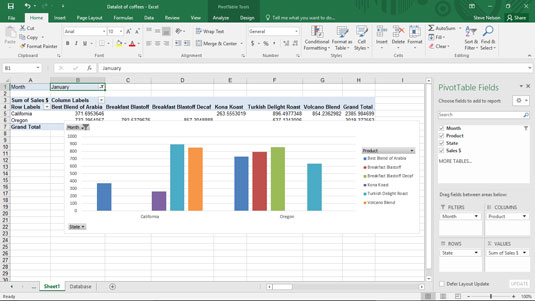
Taip pat galite filtruoti suvestinės diagramos informaciją.
Norėdami pašalinti elementą iš suvestinės diagramos, tiesiog vilkite elemento mygtuką atgal į PivotTable laukų sąrašą.
Taip pat galite filtruoti duomenis pagal duomenų eilutes arba duomenų kategoriją. Jei rodoma sukamoji diagrama, galite nurodyti, kad norite matyti tik tam tikros duomenų serijos informaciją, spustelėdami rodyklės mygtuką, esantį išplečiamojo sąrašo Stulpelių etiketės dešinėje. Kai „Excel“ rodomas išskleidžiamasis kavos produktų sąrašas, pasirinkite kavą, kurios išpardavimus norite matyti. Panašiai galite naudoti išskleidžiamąjį sąrašą Eilučių etiketės, kad matytumėte tik tam tikros valstybės pardavimą.
Jei dirbote su suvestinės lentelėmis, galite prisiminti, kad galite sudaryti kryžmines lenteles pagal daugiau nei vieną eilutę ar stulpelį. Naudodami sukimosi diagramas galite padaryti kažką labai panašaus. Galite sužinoti daugiau apie savo duomenų serijas arba duomenų kategorijas, nuvilkę kitą lauko elementą į lauką Legenda arba Ašis.
Šiame paveikslėlyje parodyta, kaip atrodo suvestinė lentelė, jei naudojate būseną produkto duomenų serijai detalizuoti.
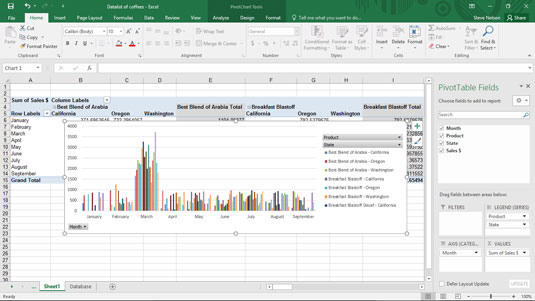
Dar viena kryžminė duomenų lentelė.
Kartais daug detalumo kryžminėje lentelėje yra prasminga. Tačiau suvestinėje lentelėje turėti kelis eilučių elementus ir kelis stulpelio elementus yra prasmingiau, nei pridėti daug detalumo suvestinėms diagramoms kuriant itin tikslias duomenų eilutes arba duomenų kategorijas. Per daug detalumo sukamojoje diagramoje paverčia diagramą neįmanomąja vaizdine netvarka.
Kartais gali prireikti įterpti neįprastą simbolį į Word 2010 dokumentą. Perskaitykite, kaip lengvai tai padaryti su mūsų patarimais ir simbolių sąrašu.
„Excel 2010“ naudoja septynias logines funkcijas – IR, FALSE, IF, IFERROR, NOT, OR ir TRUE. Sužinokite, kaip naudoti šias funkcijas efektyviai.
Sužinokite, kaip paslėpti ir atskleisti stulpelius bei eilutes programoje „Excel 2016“. Šis patarimas padės sutaupyti laiko ir organizuoti savo darbalapius.
Išsamus vadovas, kaip apskaičiuoti slankiuosius vidurkius „Excel“ programoje, skirtas duomenų analizei ir orų prognozėms.
Sužinokite, kaip efektyviai nukopijuoti formules Excel 2016 programoje naudojant automatinio pildymo funkciją, kad pagreitintumėte darbo eigą.
Galite pabrėžti pasirinktus langelius „Excel 2010“ darbalapyje pakeisdami užpildymo spalvą arba pritaikydami ląstelėms šabloną ar gradiento efektą.
Dirbdami su laiko kortelėmis ir planuodami programą „Excel“, dažnai pravartu lengvai nustatyti bet kokias datas, kurios patenka į savaitgalius. Šiame straipsnyje pateikiami žingsniai, kaip naudoti sąlyginį formatavimą.
Sužinokite, kaip sukurti diagramas „Word“, „Excel“ ir „PowerPoint“ programose „Office 365“. Daugiau informacijos rasite LuckyTemplates.com.
„Excel“ suvestinės lentelės leidžia kurti <strong>pasirinktinius skaičiavimus</strong>, įtraukiant daug pusiau standartinių skaičiavimų. Šiame straipsnyje pateiksiu detalius nurodymus, kaip efektyviai naudoti šią funkciją.
Nesvarbu, ar dievinate, ar nekenčiate Word gebėjimo išjuokti jūsų kalbos gebėjimus, jūs turite galutinį sprendimą. Yra daug nustatymų ir parinkčių, leidžiančių valdyti „Word“ rašybos ir gramatikos tikrinimo įrankius.





